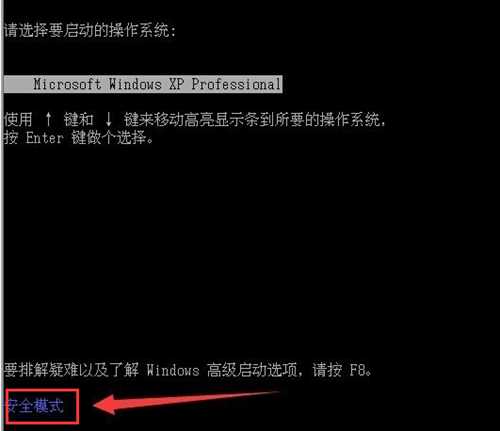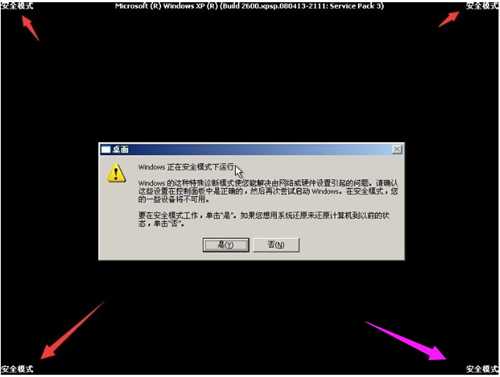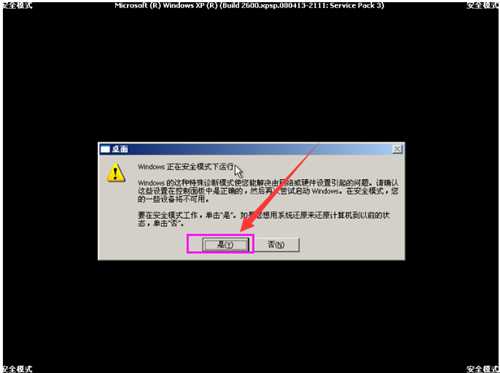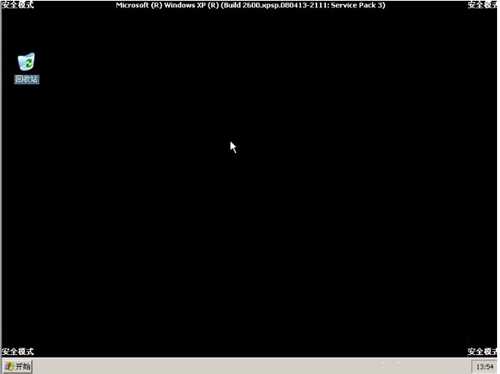XP进入安全模式步骤详解
我们都知道安全模式是xp系统一种特殊模式,用户在该模式中能够检测与修复系统错误问题,更好解决用户遇到系统故障问题,不过有windows xp系统用户发现开机后不知道怎么进入安全模式。那么遇到需要进入xp情况我们应该怎么办呢?一起来看下具体进入xp安全模式方法吧!
计算机对于大家都很不陌生,可以说我们基本上每天工作都是离不开它。经常使用计算机时候,我们就不得不面对计算机一些问题。我们只能够先进入到操作系统安全模式下进行操作。那么我们怎么进入计算机操作系统安全模式呢?下面小编就来详细介绍一下xp怎么进入安全模式,以此来给大家一些参考。
xp怎么进入安全模式?
重启电脑后,进入系统菜单选择WinXP系统。
狂按键盘上F8键进入安全模式选项菜单。然后选择第一个安全模式,(或者你有特殊需求,选择第二个第三个类型安全模式也是可以。)
选择后,则是会在下方出现带有蓝色字体“安全模式”,直接回车继续。
稍等一会后,那么会弹出一个对话框,提示安全模式。打击也可以发现了在屏幕四周出现了安全模式字样,并且界面风格也是跟xp不一样。
在弹出对话框里面,选择“是”。
稍等片刻,便进入了安全模式下系统桌面环境。
关于关于xp怎么进入安全模式,小编就介绍到这里,希望帮助到大家。
免责声明:本站文章均来自网站采集或用户投稿,网站不提供任何软件下载或自行开发的软件!
如有用户或公司发现本站内容信息存在侵权行为,请邮件告知! 858582#qq.com
暂无“XP进入安全模式步骤详解”评论...
RTX 5090要首发 性能要翻倍!三星展示GDDR7显存
三星在GTC上展示了专为下一代游戏GPU设计的GDDR7内存。
首次推出的GDDR7内存模块密度为16GB,每个模块容量为2GB。其速度预设为32 Gbps(PAM3),但也可以降至28 Gbps,以提高产量和初始阶段的整体性能和成本效益。
据三星表示,GDDR7内存的能效将提高20%,同时工作电压仅为1.1V,低于标准的1.2V。通过采用更新的封装材料和优化的电路设计,使得在高速运行时的发热量降低,GDDR7的热阻比GDDR6降低了70%。
更新动态
2025年01月11日
2025年01月11日
- 小骆驼-《草原狼2(蓝光CD)》[原抓WAV+CUE]
- 群星《欢迎来到我身边 电影原声专辑》[320K/MP3][105.02MB]
- 群星《欢迎来到我身边 电影原声专辑》[FLAC/分轨][480.9MB]
- 雷婷《梦里蓝天HQⅡ》 2023头版限量编号低速原抓[WAV+CUE][463M]
- 群星《2024好听新歌42》AI调整音效【WAV分轨】
- 王思雨-《思念陪着鸿雁飞》WAV
- 王思雨《喜马拉雅HQ》头版限量编号[WAV+CUE]
- 李健《无时无刻》[WAV+CUE][590M]
- 陈奕迅《酝酿》[WAV分轨][502M]
- 卓依婷《化蝶》2CD[WAV+CUE][1.1G]
- 群星《吉他王(黑胶CD)》[WAV+CUE]
- 齐秦《穿乐(穿越)》[WAV+CUE]
- 发烧珍品《数位CD音响测试-动向效果(九)》【WAV+CUE】
- 邝美云《邝美云精装歌集》[DSF][1.6G]
- 吕方《爱一回伤一回》[WAV+CUE][454M]